Propaganda
 Se houver um Playstation 2 em algum lugar do seu armário acumulando poeira, é provável que você tenha um EyeToy em algum lugar também. E se você possui um EyeToy, possui uma webcam USB. É isso mesmo: o EyeToy pode ser usado como uma webcam comum em computadores com Windows XP, Linux e Mac.
Se houver um Playstation 2 em algum lugar do seu armário acumulando poeira, é provável que você tenha um EyeToy em algum lugar também. E se você possui um EyeToy, possui uma webcam USB. É isso mesmo: o EyeToy pode ser usado como uma webcam comum em computadores com Windows XP, Linux e Mac.
Se você pretende obter uma webcam, mas já possui um EyeToy, por que gastar o dinheiro? Os drivers utilizáveis para isso são de terceiros e um pouco intimidantes. Siga estas instruções apenas se você se sentir confortável ao instalar drivers não aprovados pela Microsoft no seu computador.
Além disso, esteja avisado: no momento desta redação, não há como fazer com que o EyeToy funcione em um sistema operacional de 64 bits.
Windows XP
A certa altura, um projeto de código aberto, apropriadamente chamado de "Projeto Eyetoy no Computador", escreveu drivers para que os usuários do Windows XP usassem o Playtation Eyetoy no Windows como uma webcam na Internet. A página do projeto no SourceForge praticamente desapareceu da Web, mas o driver permanece no Download.com da CNET. Veja como usar esses drivers para o Windows XP:
Primeiro, baixe o driver aqui (cortesia de download.cnet.com). Em seguida, instale esses drivers clicando duas vezes no executável e seguindo as instruções na tela. Você verá algumas mensagens de erro estranhas, incluindo uma janela que diz "???" com um botão "OK". Isso é normal, por algum motivo, então não entre em pânico.
Certifique-se de prestar atenção a esta janela:
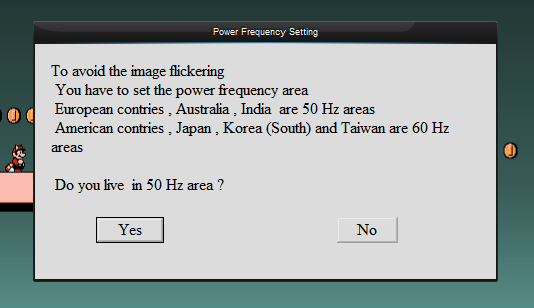
A falta de resposta adequada, com base em onde você mora, pode destruir seu EyeToy ”” ou, pelo menos, fazer com que ele não funcione.
Agora que o driver está instalado, vá em frente e conecte seu Eyetoy ao computador. Você verá a pesquisa padrão de opções de drivers e o Windows localizará o driver que você acabou de instalar.
Teste para garantir que seus drivers estejam funcionando. No menu Iniciar, você encontrará uma pasta "Eyetoy On Computer Project", e o programa chamado "VIDCAP32" nessa pasta é uma ótima maneira de testar seu EyeToy.
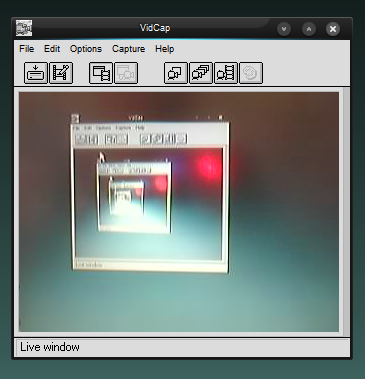
(Desculpe por toda essa coisa de “apontar a câmera para a tela para ver o infinito”). Não pude resistir.)
Windows Vista / 7
Os drivers do Eyetoy On Computer Project foram escritos na era anterior ao Vista, portanto, o processo simples acima não funcionará para usuários do Windows Vista ou Windows 7.
Eu mesmo não tenho acesso a uma máquina Vista ou Windows 7 para testar qualquer processo específico, mas há uma no emagi.com.br, com links para drivers que funcionam e instruções passo a passo para usar o EyeToy no Vista.
Basicamente, você precisa baixar os drivers diretamente, fora do binário executável fornecido acima, e instalá-los usando o gerenciador de hardware do Windows. Como aviso: alguns usuários do Vista que comentam este artigo reclamaram sobre a falha do computador após a instalação dos drivers; portanto, sua milhagem pode variar. Também é importante notar que não há drivers em qualquer lugar que funcionem com o Vista de 64 bits ou o Windows 7 de 64 bits.
Leitores que usam o Vista / 7 e que tentam fazer isso: ajude seus colegas leitores compartilhando suas experiências nos comentários abaixo.
Ubuntu

Usando o Ubuntu? Você já tem total compatibilidade com o EyeToy. Basta conectar seu EyeToy e você estará pronto. Para testar se está funcionando ou não, sugiro que instale um aplicativo chamado "Cheese" para testar sua nova webcam; Encontre o Cheese no Ubuntu Software Center ou o pacote chamado "cheese" no Synaptic.
Mac
Embora eu não seja um usuário de Mac, eu seria negligente se deixasse nossos amigos que usam Mac fora deste artigo. Certamente, muitos Macs vêm com webcams integradas, mas nem todas.
Um projeto de código aberto conhecido como macam oferece suporte OSX completo para o EyeToy e várias outras webcams USB. Simplesmente baixar os drivers macam e arraste o arquivo "macam.component" para "/ Library / Quicktime". Tudo deve estar funcionando depois disso.
Conclusão
O EyeToy não é uma webcam perfeita. A resolução é baixa e apresenta alguns problemas sérios com a luz do dia ””, muitas imagens serão desbotadas. Além disso, não é fácil trabalhar com o Vista ou Windows 7 e impossível trabalhar com sistemas operacionais de 64 bits.
Ainda assim, configurá-lo para trabalhar com o seu computador pode ser uma diversão divertida, e quem sabe: você pode até gostar dele como uma webcam.
Uma dica adicional: não esqueça que você pode focar o EyeToy manualmente. Se a imagem parecer embaçada, basta girar a lente como faria com uma câmera SLR para ajustar o foco.
Como tudo funcionou para você? Tem alguma dica para nossos colegas leitores? Vamos ouvir tudo nos comentários!
Justin Pot é um jornalista de tecnologia baseado em Portland, Oregon. Ele adora tecnologia, pessoas e natureza - e tenta aproveitar os três sempre que possível. Você pode conversar com Justin no Twitter, agora.